kintoneが使いにくいと感じるポイントと対策
サイボウズオフィシャルコンサルティングパートナーでkintone構築のペパコミ株式会社竹谷です!
kintone(キントーン)とは、サイボウズ株式会社が提供する業務効率化ツールであり、プログラミングの知識などが無くても簡単にアプリが作れてしまう優れものです。
kintoneは上手に使うことで管理を楽にしたり、情報共有を円滑にできる一方、「使いにくい」という声があることも事実です。
なぜ「使いにくい」という意見が出てしまうのか、そしてどうすれば使いにくさを払拭できるのかをkintoneで出来ることと共に本記事にて解説していきます。
kintoneで出来ること
kintoneは作りたいアプリに合わせ、あらかじめ用意されている豊富なサンプルから最適なものを選択し、画面操作に従うだけであらゆるアプリ作成を可能にするツールです。
顧客リストアプリ
プロジェクト進捗管理アプリ
社内ニュースアプリ
会議情報共有アプリ
見積書などの書類管理アプリ
これらはほんの一例なので、用途に合わせフレキシブルな開発ができます。また、kintoneで作ったアプリは全て相互連携が可能であり、例えば「顧客リストアプリ」に登録したデータを「プロジェクト進捗管理アプリ」に連動させスムーズに営業をかける、といった運用も考えられます。
更に、kintoneは表計算ツールとしても優れており、Excelやスプレッドシートで行なっていた業務をkintoneで行う、といった使い方もできます。
kintoneが使いにくいと言われる理由①:UI

UIとは、ユーザーインターフェース、即ちユーザーが実際に使う部分や目に触れる部分のことを指します。
kintoneはポータル(kintoneのトップページ)画面が初期設定ではかなりシンプルなものになっており、ユーザーによっては物足りなさや使いにくさを感じることがあるかも知れません。
また、kintoneは自動でアプリ内の余白の大きさやデザイン、ボタン推移などを決めてくれる一方、一部のユーザーにとっては文字の大きさや画面推移などに使いにくさを感じてしまうことがある様です。
kintoneのUIの使いにくさを払拭する対策:
ポータルにボタンリンクを設置する
対策として、ポータルにボタンリンクを設置することで使いやすくアレンジすることが可能です。
kintoneが使いにくいと言われる理由②:アプリの整理・運用
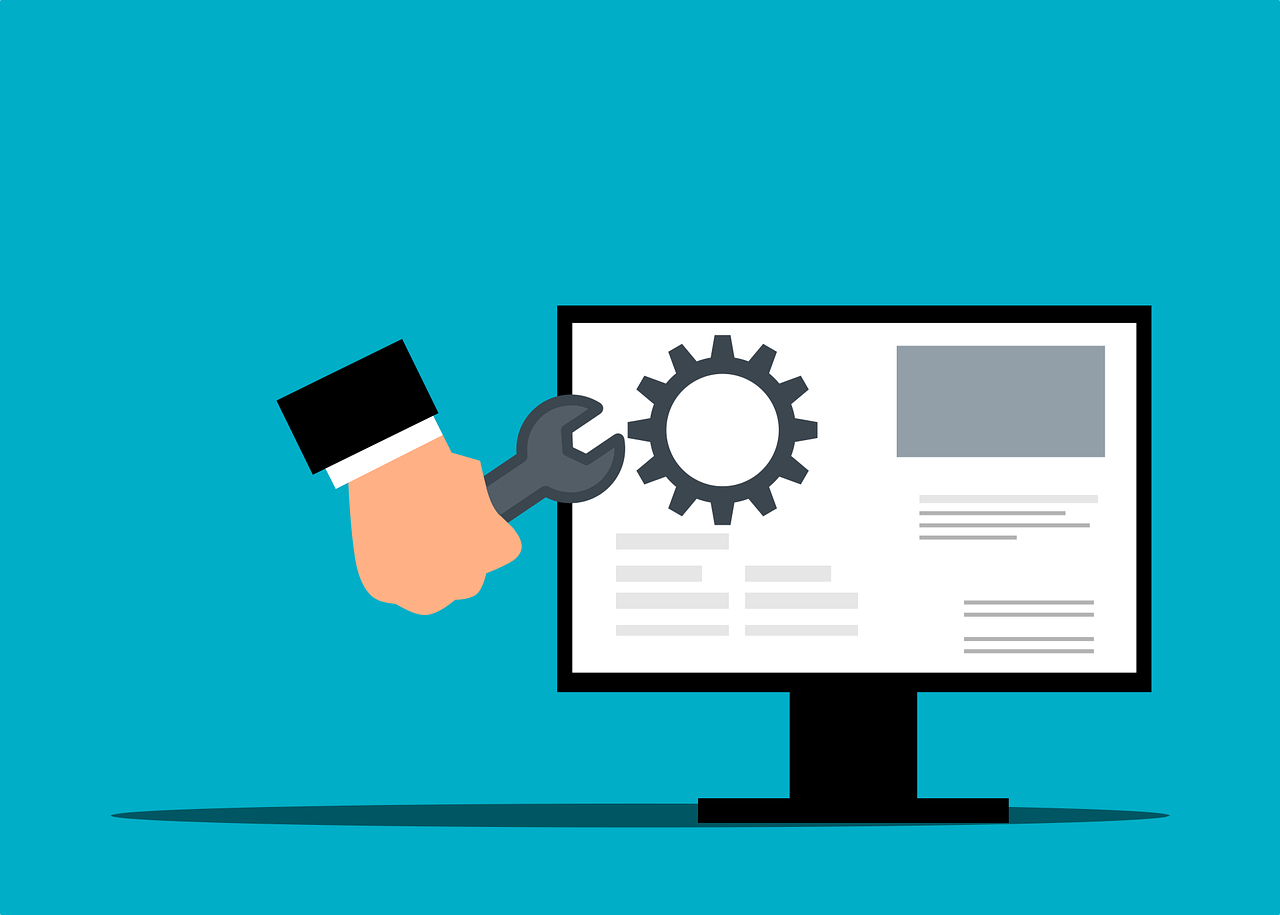
kintoneアプリの整理・運用方法を決めておかないと使いにくいと感じてしまうことがある、というのが2つ目の理由です。
kintoneは簡単にアプリを作れてしまうが故に、社内にて作成ルールや運用ルールを定めておかないと用途の分かりづらいアプリが乱立するもしくは1つのアプリにあらゆる情報を詰め込みすぎてしまい、逆に分かりづらくなるといった事態に陥りかねません。
kintoneのアプリ運用による使いにくさを払拭する対策:
運用ルールを定め、「アプリ管理用アプリ」を1つ作成する
アプリを作成したり、運用する際のルールをチーム内で定め、本で言う所の「目次」の様なアプリ管理用アプリを1つ作ることで使いにくさを解消することを推奨します。
この時に気をつけたいことは、「アプリ管理用アプリ」は各種アプリへのリンクがある様なあくまで目次であり、このアプリに細かい情報(細かい顧客の情報や、具体的なタスクの進捗など)を詰め込んではいけないということです。
情報の詰め込みを行なってしまうと、また使いにくい状態に戻ってしまいますので、運用ルールを明確に定め、回避しましょう。
具体的に説明をすると、案件管理であれば
- 「何のマニュアル」=「何の案件」
- 「目次大項目」=「案件の概要」
- 「目次中項目」=「大まかな内容」
- 「ページ数」=「ルックアップで表示、関連レコード」
のような感じです。
案件管理のレコードを開けば、情報がすべて盛り込んであるのはExcelでひとつのファイルを開くだけであらゆる情報を知りたいのと似た様な感覚だと思います。
Excelで、ファイルが別になるとまた開きなおしをするのは手間です。kintoneの紐づけであれば、クリックで詳細情報のアプリレコードが開くので、Excelでいうとシートが違うだけです。
別アプリで管理するというと、
「違うアプリをみるのがめんどくさい」
「情報がわかれるとどこを見ればよいかわからない」
などの意見が出てくると思います。
しかし、「何の案件か」さえわかればそのレコードから開けばよいだけなので、パソコンのフォルダ階層奥深くクリックするより便利です。
また、案件管理の中でも、情報内容によって詳細を使用する業務が異なることも多いです。
- 受注した商品内容→発注担当・製造部門など
- 受注した金額→経理など
- 商品の納期→営業・配送など
発注を必要とする商品を受注しその商品が発注済なのか、納期はいつなのか案件管理をひらけば書いてある状態にしたいと思ってしまいがちです。
案件管理アプリで発注管理をするためには情報を詳細に記載する項目も作成しないと管理はできません。
「発注番号」「発注先」「予定納期」「納品確認」・・・。
そうして、案件管理のフィールドが膨大になっていく。
それであれば、発注アプリを別で作成し、関連レコードで「発注状態」を案件管理に表示する
といった構築の方が、使いやすいかと思われます。
kintoneにはポータル、スペース、ブックマーク、お気に入りと様々な機能がありますので、使う人に合わせて工夫をすることで、クリック数を減らして業務を行うことができます。
パソコンならショートカットを作るようなものです。
習熟すればとても簡単にアプリにたどり着く道は作れます。
例えば、マニュアル本に目次がなくて本編がつらつらと書かれていたら見る気になれないのと同じです。
小説でもなく、ストーリーで読む必要のない情報は知りたい情報にいかに早くたどり着くかが大事です。
そのためにはひとつのアプリにあらゆる情報を詰め込むのではなく、本でいう「目次」にしておくことで、詳細な管理が可能になり、目的に応じた使いやすいアプリになります。
終わりに
本記事ではkintoneが使いにくいと言われる理由、そして解消する対策を解説いたしました。
まとめると、
kintoneが使いにくいと言われる理由①:UI
対策:ポータルにボタンリンクを設置する
kintoneが使いにくいと言われる理由②:アプリの整理・運用
対策:運用ルールを定め、「アプリ管理用アプリ」を1つ作成する
この様になります。
前述の通り、kintoneは利便性の高い優れた業務効率化ツールですが、アプリの目的、運用ルールなどの要件定義を明確にしてから構築しないと使いにくいツールにもなり得ます。
弊社にご相談いただけたら何のため必要なのか、どのような構成にすれば無駄がないのかなどを整理しながら、アプリ構成を検討していきますので「kintoneが使いにくい」とならないようにサポートさせていただきます。











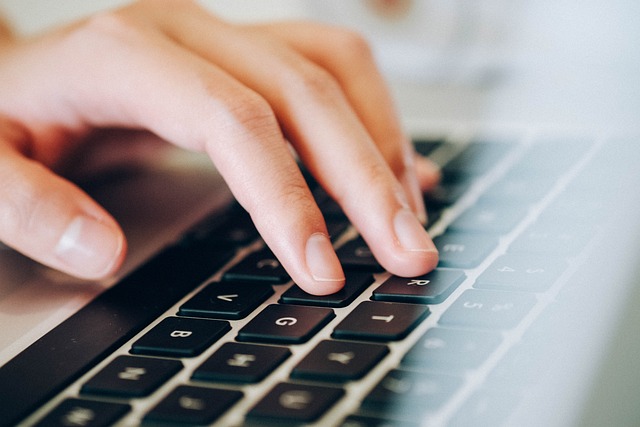




コメント